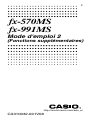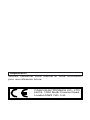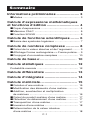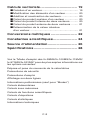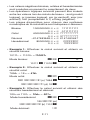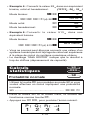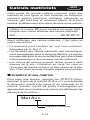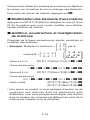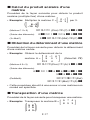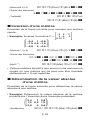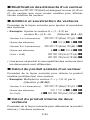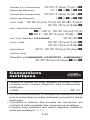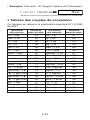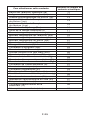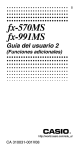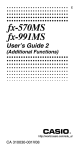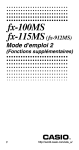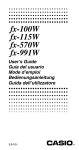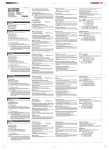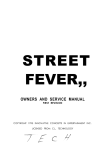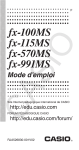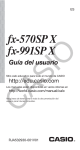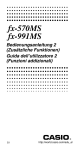Download fx-570MS_991MS_Users Guide 2 (Additional
Transcript
F fx-570MS fx-991MS Mode d'emploi 2 (Fonctions supplémentaires) http://world.casio.com/edu_e/ CA310032-001V08 Important! Veuillez conserver votre manuel et toute information pour une référence future. CASIO ELECTRONICS CO., LTD. Unit 6, 1000 North Circular Road, London NW2 7JD, U.K. Sommaire Informations préliminaires ..................... 3 kModes .................................................................... 3 Calculs d’expressions mathématiques et fonctions d’édition .............................. 4 kCopie d’expressions .............................................. 4 kMémoire CALC ..................................................... 5 kFonction SOLVE .................................................... 5 Calculs de fonctions scientifiques ........ 6 kSaisie des symboles Ingénieur .............................. 7 Calculs de nombres complexes ............ 8 kCalcul de la valeur absolue et de l’argument ......... 9 kAffichage Forme rectangulaire ↔ Forme polaire ... 9 kConjugué d’un nombre complexe ........................ 10 Calculs de base n .................................. 10 Calculs statistiques .............................. 12 Probabilité normale ................................................. 12 Calculs différentiels .............................. 13 Calculs d’intégrales .............................. 14 Calculs matriciels.................................. 15 kCréation d’une matrice ......................................... kModification des éléments d’une matrice ............. kAddition, soustraction et multiplication de matrices .......................................................... kCalcul du produit scalaire d’une matrice .............. kObtention du déterminant d’une matrice .............. kTransposition d’une matrice ................................. kInversion d’une matrice ........................................ kDétermination de la valeur absolue d’une matrice ....................................................... F-1 15 16 16 17 17 17 18 18 Calculs vectoriels.................................. 19 kCréation d’un vecteur ........................................... kModification des éléments d’un vecteur ............... kAddition et soustraction de vecteurs .................... kCalcul du produit scalaire d’un vecteur ................ kCalcul du produit interne de deux vecteurs ......... kCalcul du produit externe de deux vecteurs ........ kDétermination de la valeur absolue d’un vecteur ......................................................... 19 20 20 20 20 21 21 Conversions métriques ........................ 22 Constantes scientifiques...................... 24 Source d’alimentation........................... 26 Spécifications ........................................ 28 Voir le “Mode d’emploi des fx-95MS/fx-100MS/fx-115MS/ fx-570MS/fx-991MS” pour de plus amples informations sur les options suivantes. Dépose et pose du couvercle de la calculatrice Précautions de sécurité Précautions d’emploi Affichage sur deux lignes Informations préliminaires (sauf pour “Modes”) Calculs élémentaires Calculs avec mémoires Calculs de fonctions scientifiques Calculs d’équations Calculs statistiques Informations techniques F-2 Informations préliminaires k Modes Avant d’effectuer un calcul, il faut accéder au mode approprié, comme indiqué dans le tableau suivant. • Ce tableau vous indique les modes et les opérations nécessaires pour les fx-570MS et fx-991MS. Modes des fx-570MS et fx-991MS Pour effectuer Effectuez cette Pour accéder ce type de calcul: opération de touches: à ce mode: Calculs arithmétiques F1 COMP élémentaires Calculs de nombres F2 CMPLX complexes Ecart-type SD FF1 Calculs de régressions F F 2 REG BASE Calculs de base n FF3 Résolution d’équations Calculs matriciels Calculs vectoriels FFF1 FFF2 FFF3 EQN MAT VCT • Pour afficher d’autres écrans de réglage, il faut appuyer plus de trois fois sur la touche F. Les différents écrans de réglage sont décrits au moment où ils sont utilisés pour les réglages. • Dans ce manuel, le nom du mode auquel il faut accéder pour effectuer un calcul est indiqué dans le titre principal de la partie décrivant chaque calcul. Exemple: Calculs de nombres complexes CMPLX Remarque ! • Pour rétablir le mode de calcul et les réglages initiaux, indiqués ci-dessous, appuyez sur A B 2(Mode) =. Mode de calcul: COMP Unité d’angle: Deg Format d’affichage exponentiel: Norm 1, Eng OFF Format d’affichage des nombres complexes: a+b i Format d’affichage des fractions: a b/c Marque de la décimale: Dot (point) F-3 • Les indicateurs de mode apparaissent dans la partie supérieure de l’écran, à l’exception des indicateurs de BASE qui apparaissent dans la partie exposant de l’écran. • Les symboles Ingénieur sont automatiquement désactivés lorsque la calculatrice est dans le mode BASE. • L’unité d’angle et le format d’affichage (Disp) ne peuvent pas être changés lorsque la calculatrice est dans le mode BASE. • Les modes COMP, CMPLX, SD et REG peuvent être utilisés avec les réglages d’unité d’angle. • Avant de commencer un calcul, vérifiez le mode de calcul sélectionné (SD, REG, COMP, CMPLX) et l’unité d’angle (Deg, Rad, Gra). Calculs d’expressions mathématiques et fonctions d’édition COMP Utilisez la touche F pour accéder au mode COMP lorsque vous voulez effectuer des calculs d’expressions mathématiques ou éditer des expressions. COMP ............................................................ F 1 k Copie d’expressions Cette fonction permet de rappeler les expressions de la mémoire d’expressions pour les insérer dans l’instruction multiple affichée. • Exemple: Contenu de la mémoire d’expressions: 1+1 2+2 3+3 4+4 5+5 6+6 Instruction multiple: 4 + 4:5 + 5:6 + 6 Utilisez [ et ] pour afficher l’expression 4 + 4. Appuyez sur A [(COPY). F-4 • Vous pouvez aussi changer les expressions affichées et effectuer d’autres opérations. Pour de plus amples informations sur les instructions multiples, voir “Instructions multiples” dans le mode d'emploi séparé. • Les expressions sont copiées de la mémoire à partir de l’expression affichée jusqu'à la dernière. Tout ce qui se trouve avant l’expression affichée n’est pas copié. k Mémoire CALC COMP CMPLX • La mémoire CALC permet de sauvegarder provisoirement une expression mathématique qui devra être utilisée plusieurs fois de suite avec différentes valeurs. Lorsque l’expression a été sauvegardée, elle peut être rappelée, des valeurs peuvent être désignées pour ses variables. Ceci vous permet d’obtenir rapidement un résultat. • La calculatrice peut contenir en mémoire une seule expression mathématique de 79 pas au maximum. Il faut noter que la mémoire CALC ne peut être utilisée que dans les modes COMP et CMPLX. • L’écran de saisie de variables indique les valeurs actuellement affectées aux variables. • Exemple: Calculer le résultat de Y = X2 + 3X – 12 lorsque X = 7 (Résultat: 58 ) et lorsque X = 8 (Résultat: 76 ). (Saisir la fonction.) p y p u p x K + 3 p x , 12 C (Saisir 7 pour X?) 7= (Saisir 8 pour X?) C8= (Sauvegarder l’expression.) • L’expression sauvegardée est effacée lorsque vous effectuez l’opération suivante, changez de mode ou éteignez la calculatrice. k Fonction SOLVE La fonction SOLVE permet de résoudre une expression en utilisant les valeurs de variables souhaitées, sans qu’il soit nécessaire de transformer ou de simplifier l’expression. • Exemple: C est le temps que devra mettre un objet lancé en l’air à la vitesse initiale A pour atteindre la hauteur B. F-5 Utilisez la formule suivante pour calculer la vitesse initiale A pour une hauteur B =14 mètres et un temps C = 2 secondes. L’accélération terrestre étant D = 9,8 m/s2. (Résultat: A = 16,8 ) 1 B AC – DC 2 2 (B?) (A?) (C?) (D?) (A?) p2pup1-pk, R1\2T-ph-pkK AI 14 = ] 2= 9l8= [[ AI • Comme la fonction SOLVE utilise la méthode de Newton, certaines valeurs initiales (valeurs supposées) peuvent rendre toute solution impossible. Dans ce cas, essayez d’entrer une autre valeur que vous supposez être plus proche de la solution et exécutez une nouvelle fois le calcul. • La fonction SOLVE peut parfois être incapable de trouver la solution bien qu’elle existe. • A cause de certaines particularités de la méthode de Newton, les solutions pour les types de fonctions suivantes sont souvent difficiles à calculer. Fonctions périodiques (ex. y = sin x) Les fonctions dont le graphe produit des pentes accentuées (ex. y = ex, y = 1/x) Fonctions discontinues (ex. y = x ) • Si une expression ne contient pas de signe d’égalité (=), la fonction SOLVE produira une solution pour l’expression = 0. Calculs de fonctions scientifiques COMP Utilisez la touche F pour accéder au mode COMP lorsque vous voulez effectuer des calculs de fonctions scientifiques. COMP ............................................................ F 1 F-6 k Saisie des symboles Ingénieur COMP EQN CMPLX • En activant les symboles Ingénieur, vous pouvez insérer des symboles Ingénieur dans vos calculs. • Pour activer et désactiver les symboles Ingénieur, appuyez un certain nombre de fois sur la touche F jusqu’à ce que vous atteigniez l’écran de réglage indiqué ci-dessous. Disp 1 • Appuyez sur 1. Sur l’écran de réglage des symboles Ingénieur qui apparaît, appuyez sur la touche numérique ( 1 ou 2) correspondant au réglage que vous voulez. 1(Eng ON): Symboles Ingénieur activés (indiqués par “Eng” à l’écran) 2(Eng OFF): Symboles Ingénieur désactivés (absence de “Eng”) • Les neuf symboles pouvant être utilisés sur cette calculatrice lorsque la fonction est activée sont les suivants. Pour utiliser ce symbole: k (kilo) M (Méga) G (Giga) T (Téra) m (milli) µ (micro) n (nano) p (pico) f (femto) Effectuez cette opération de touches: Unité Ak AM Ag At Am AN An Ap Af 103 106 109 1012 10–3 10–6 10–9 10–12 10–15 • La calculatrice sélectionne pour les valeurs affichées le symbole Ingénieur correspondant à la partie numérique de la valeur comprise entre 1 et 1000. • Les symboles Ingénieur ne peuvent pas être utilisés pour les fractions. F-7 • Exemple: 9 10 = 0,9 m (milli) Eng F ..... 1(Disp) 1 9 \ 10 = 0. 9 ⫼1 m 900. Lorsque les symboles Ingénieur sont activés, même les résultats de calculs ordinaires (non ingénieur) sont indiqués en notation Ingénieur. AP J Calculs de nombres complexes 0.9 9 ⫼1 m 900. CMPLX Utilisez la touche F pour accéder au mode CMPLX lorsque vous voulez effectuer des calculs contenant des nombres complexes. CMPLX ........................................................... F 2 • Le réglage d’unité d’angle (Deg, Rad, Gra) affecte les calculs de mode CMPLX. Vous pouvez sauvegarder une expression dans la mémoire CALC en mode CMPLX. • Les variables A, B, C et M ne peuvent être utilisées qu’en mode CMPLX. Les variables D, E, F, X et Y sont utilisées par la calculatrice pour les valeurs qui changent souvent. Elles ne doivent pas être utilisées dans les expressions. • L’indicateur “R↔I” dans le coin supérieur droit d’un écran de résultat de calcul indique un nombre complexe comme résultat. Appuyez sur A r pour afficher la partie réelle ou la partie imaginaire du résultat. • Vous pouvez utiliser la mémoire d’expressions dans le mode CMPLX. Comme les nombres complexes sont stockés dans la mémoire d’expressions en mode CMPLX, une mémoire plus grande que la normale est utilisée. • Exemple: (23 i)(45 i) 68 i (Partie réelle 6) 2+3i+4+5i= Ar (Partie imaginaire 8 i ) F-8 k Calcul de la valeur absolue et de l’argument A supposer que le nombre imaginaire exprimé sous la forme rectangulaire z = a + bi est représenté par un point sur le plan gaussien, vous pouvez déterminer la valeur absolue (r) et l’argument ( ) du nombre complexe. La forme polaire est r⬔. • Exemple 1: Déterminer la valeur absolue ( r ) et l’argument ( ) de 3+4i (Unité d’angle: Deg) (r = 5, = 53,13010235 °) Axe imaginaire Axe réel (r 5 ) ( 53,13010235 °) AAR3+4iT= AaR3+4iT= • Le nombre complexe peut aussi être saisi sous la forme polaire r⬔. • Exemple 2: 2 ⬔ 45 1 i (Unité d’angle: Deg) L 2 A Q 45 = Ar k Affichage Forme rectangulaire ↔ Forme polaire L’opération suivante peut être utilisée pour convertir un nombre complexe de forme rectangulaire dans sa forme polaire, et un nombre complexe de forme polaire dans sa forme rectangulaire. Appuyez sur A r pour afficher soit la valeur absolue (r) soit l’argument ( ). • Exemple: 1 i ↔ 1,414213562 ⬔ 45 1+iAY=Ar L 2 A Q 45 A Z = A r (Unité d’angle: Deg) F-9 • Vous sélectionnez la forme rectangulaire (a+bi) ou la forme polaire (r⬔ ) pour l’affichage des résultats de calculs de nombres complexes. F... 1(Disp) r 1(a+bi): Forme rectangulaire 2(r⬔): Forme polaire (indiqué à l’écran par “r⬔ ” ) k Conjugué d’un nombre complexe Pour un nombre complexe z où z = a+bi, son conjugué (z) est z = a – bi. • Exemple: Déterminer le conjugué du nombre complexe 1,23 + 2,34i (Résultat: 1,23 – 2,34 i ) A S R 1 l 23 + 2 l 34 i T = Ar Calculs de base n BASE Utilisez la touche F pour accéder au mode BASE lorsque vous voulez effectuer des calculs utilisant des valeurs de base n. BASE ........................................................ F F 3 • Les calculs peuvent être effectués non seulement avec des valeurs décimales mais aussi binaires, octales et hexadécimales. • Vous pouvez spécifier d’appliquer le système numérique par défaut à toutes les valeurs saisies et affichées et un autre système numérique à certaines valeurs au moment où vous les saisissez. • Les fonctions scientifiques ne peuvent pas être utilisées dans les calculs binaires, octaux, décimaux et hexadécimaux. Il n’est pas non plus possible de saisir des valeurs contenant une partie décimale et un exposant. • Si la valeur saisie contient une partie décimale, celle-ci sera automatiquement tronquée. F-10 • Les valeurs négatives binaires, octales et hexadécimales sont produites en prenant le complément de deux. • Les opérateurs logiques suivants peuvent être insérés entre les valeurs lors de calculs de base n : and (produit logique), or (somme logique), xor (or exclusif), xnor (nor exclusif), Not (complément à 1) et Neg (négation). • Les plages disponibles pour chacun des systèmes numériques de la calculatrice sont indiquées ci-dessous. 1000000000 ⬉ x ⬉ 1111111111 0 ⬉ x ⬉ 0111111111 Octal 4000000000 ⬉ x ⬉ 7777777777 0 ⬉ x ⬉ 3777777777 Décimal –2147483648 ⬉ x ⬉ 2147483647 Hexadécimal 80000000 ⬉ x ⬉ FFFFFFFF 0⬉x⬉ 7FFFFFFF Binaire • Exemple 1: Effectuer le calcul suivant et obtenir un résultat binaire: 101112 110102 1100012 tb Mode binaire: 0. b 10111 + 11010 = • Exemple 2: Effectuer le calcul suivant et obtenir un résultat octal: 76548 ÷ 1210 5168 Mode octal: to 0. o l l l 4 (o) 7654 \ l l l 1 (d) 12 = • Exemple 3: Effectuer le calcul suivant et obtenir des résultats hexadécimal et décimal: 12016 or 11012 12d16 30110 Mode hexadécimal: th 120 l 2 (or) l l l 3 (b) 1101 = K Mode décimal: F-11 0. H • Exemple 4: Convertir la valeur 2210 dans son équivalent binaire, octal et hexadécimal. (101102 , 268 , 1616 ) tb 0. b l l l 1(d) 22 = 10110. b Mode octal: o 26. o Mode hexadécimal: h 16. H Mode binaire: • Exemple 5: Convertir la valeur 513 10 dans son équivalent binaire. tb 0. l l l 1(d) 513 = Ma t h ERROR Mode binaire: b b • Vous ne pourrez peut-être pas convertir une valeur d’un système numérique dont la plage de calcul est supérieure à la plage de calcul du système numérique obtenu. • Le message “Math ERROR” indique que le résultat a trop de chiffres (dépassement de capacité). SD Calculs statistiques REG SD Probabilité normale Utilisez la touche F pour accéder au mode SD si vous voulez effectuer un calcul impliquant une probabilité normale. SD ........................................................... F F 1 • Dans le mode SD et le mode REG, la touche | fonctionne comme touche S. • Appuyez sur A D, pour produire l’écran suivant. P ( Q ( R ( →t 1 2 3 F-12 4 • Saisissez une valeur de 1 à 4 pour sélectionner le calcul de probabilité souhaité. P(t) Q(t) R(t) • Exemple: Déterminer la variante normalisée (→ t) pour x = 53 et la probabilité normale P(t) pour les données suivantes : 55, 54, 51, 55, 53, 53, 54, 52 (→t = 0,284747398, P(t) = 0,38974 ) 55 S 54 S 51 S 55 S 53 S S 54 S 52 S 53 A D 4(→t) = A D 1( P( ) D 0.28 F = Calculs différentiels COMP La procédure suivante sert à obtenir la dérivée d’une fonction. Utilisez la touche F pour accéder au mode COMP lorsque vous voulez effectuer un calcul impliquant des différentielles. COMP ............................................................ F 1 • Trois saisies sont nécessaires pour l’expression différentielle : la fonction de la variable x, le point (a) où le coefficient de différentiel est calculé et le changement de x (∆x). A J expression P a P ∆x T • Exemple: Déterminer la dérivée au point x = 2 pour la fonction y = 3x2– 5x + 2, lorsque l’augmentation ou la diminution de x est ∆x = 2 × 10–4 (Résultat: 7 ) AJ3pxK,5px+2P2P 2eD4F= F-13 • ∆x peut être omis. Dans ce cas, la calculatrice lui substituera automatiquement une valeur appropriée. • Des points discontinus et des variations extrêmes de la valeur x peuvent aboutir à des erreurs et à des résultats imprécis. • Sélectionnez Rad (radian) comme unité d’angle lors de calculs différentiels de fonctions trigonométriques. Calculs d’intégrales COMP La procédure décrite ci-dessous sert à obtenir l’intégrale définie d’une fonction. Utilisez la touche F pour accéder au mode COMP lorsque vous voulez effectuer des calculs d’intégrales. COMP ............................................................ F 1 • Les quatre termes suivants doivent être définis pour les calculs d’intégrales : une fonction avec variable x ; a et b, qui désignent la plage d’intégration de l’intégrale définie; et n, qui désigne le nombre de partitions (équivalent à N = 2n) lorsque la formule de Simpson est utilisée pour l’intégration. d expression P a P b P n F • Exemple: ∫ 1 (2x 5 2 + 3x + 8) dx = 150,6666667 (Nombre de partitions n = 6) d2pxK+3px+ 8P1P5P6T= Remarque ! • Un entier de 1 à 9 peut être spécifié comme nombre de partitions, ou bien la spécification de la partition peut être omise. • Les calculs internes d’intégrales peuvent être très longs. • L’écran se vide pendant le calcul interne d’intégrales. • Sélectionnez Rad (radian) comme unité d’angle lors de calculs d’intégrales de fonctions trigonométriques. F-14 Calculs matriciels MAT Cette partie du manuel indique comment créer des matrices de trois lignes et trois colonnes au maximum, comment ajouter, soustraire, multiplier, transposer et inverser des matrices et comment obtenir le produit scalaire, le déterminant et la valeur absolue d’une matrice. Utilisez la touche F pour accéder au mode MAT lorsque vous voulez effectuer des calculs matriciels. MAT ..................................................... F F F 2 Avant d’effectuer des calculs matriciels, il faut créer au moins une matrice. • La mémoire peut contenir en tout trois matrices, désignées par A, B et C. • Les résultats des calculs matriciels sont automatiquement sauvegardés dans la mémoire MatAns. La matrice sauvegardée dans la mémoire MatAns peut être utilisée ultérieurement pour de nouveaux calculs matriciels. • Les calculs de matrice peuvent utiliser jusqu’à deux niveaux de la pile. L’élévation au carré, au cube ou l’inversion de matrice utilisent un seul niveau de la pile. Voir “Piles” dans le mode d’emploi séparé pour le détail. k Création d’une matrice Pour créer une matrice, appuyez sur A j 1 (Dim), spécifiez le nom de la matrice (A, B ou C), puis spécifiez la dimension (nombre de lignes et de colonnes) de la matrice. Ensuite, suivez les points d’interrogation qui apparaissent pour introduire les valeurs qui définissent les éléments de la matrice. Ma t A 2 3 2 lignes et 3 colonnes F-15 Vous pouvez utiliser les touches de curseur pour déplacer le curseur sur la matrice et voir ou changer ses éléments. Pour sortir de l’écran de matrice, appuyez sur t. k Modification des éléments d’une matrice Appuyez sur A j 2(Edit) et désignez le nom (A, B ou C) de la matrice que vous voulez modifier pour afficher l’écran d’édition de matrice. k Addition, soustraction et multiplication de matrices Procédez de la façon suivante pour ajouter, soustraire et multiplier des matrices. 1 2 • Exemple: Multiplier la matrice A = 4 0 par la –2 5 [ matrice B = –1 0 3 2 –4 1 [ ] ] ([ 3 –8 5 –4 0 12 12–20–1 ]) A j 1(Dim) 1(A) 3 = 2 = (Matrice A 32) (Saisie des éléments) 1=2=4=0=D2=5=t (Matrice B 23) A j 1(Dim) 2(B) 2 = 3 = (Saisie des éléments) D1=0=3=2=D4=1=t (MatAMatB) A j 3(Mat) 1(A) A j 3(Mat) 2(B) = • Une erreur se produit si vous essayez d’ajouter ou de soustraire des matrices dont les dimensions sont différentes, ou si vous essayez de multiplier une matrice dont le nombre de colonnes est différent de celui de la matrice par laquelle vous la multipliez. F-16 k Calcul du produit scalaire d’une matrice Procédez de la façon suivante pour obtenir le produit scalaire (multiple fixe) d’une matrice. [ • Exemple: Multiplier la matrice C = ([ ]) 6 –3 –15 9 2 –1 –5 3 ] par 3. A j 1 (Dim) 3(C) 2 = 2 = (Matrice C 22) (Saisie des éléments) 2=D1=D5=3=t 3 - A j 3(Mat) 3(C) = (3MatC) k Obtention du déterminant d’une matrice Procédez de la façon suivante pour obtenir le déterminant d’une matrice carrée. • Exemple: Obtenir le déterminant de la 2 –1 6 matrice A = (Résultat: 73 ) 5 0 1 32 4 [ ] A j 1(Dim) 1(A) 3 = 3 = (Matrice A 33) (Saisie des éléments) 2=D1=6=5=0=1= 3=2=4=t A j r 1(Det) A j 3(Mat) 1(A) = (DetMatA) • Cette procédure aboutit à une erreur si une matrice non carrée est spécifiée. k Transposition d’une matrice Procédez de la façon suivante pour transposer une matrice. • Exemple: Transposer la matrice B = ([ ]) 5 8 7 9 4 3 F-17 [ 5 7 4 8 9 3 ] A j 1(Dim) 2(B) 2 = 3 = (Matrice B 23) (Saisie des éléments) 5=7=4=8=9=3=t A j r 2(Trn) A j 3(Mat) 2(B) = (TrnMatB) k Inversion d’une matrice Procédez de la façon suivante pour inverser une matrice carrée. –3 6 –11 • Exemple: Inverser la matrice C = 3 –4 6 4–813 –0,4 1 –0,8 –1,5 0,5 –1,5 –0,8 0 –0,6 ([ ]) [ ] A j 1(Dim) 3(C) 3 = 3 = (Matrice C 33) (Saisie des éléments) D 3 = 6 = D 11 = 3 = D 4 = 6 = 4 = D 8 = 13 = t A j 3(Mat) 3(C) a = (MatC –1) • Cette procédure aboutit à une erreur si une matrice non carrée ou une matrice qui ne peut pas être inversée (déterminant = 0) est spécifiée. k Détermination de la valeur absolue d’une matrice Procédez de la façon suivante pour déterminer la valeur absolue d’une matrice. • Exemple: Déterminer la valeur absolue de la matrice produite par l’inversion dans l’exemple précédent. ([ (AbsMatAns) 0,4 1 0,8 1,5 0,5 1,5 0,8 0 0,6 ]) A A A j 3(Mat) 4(Ans) = F-18 Calculs vectoriels VCT Cette partie du manuel explique comment créer un vecteur de dimension maximale 3, comment ajouter, soustraire et multiplier des vecteurs, et comment obtenir le produit scalaire, le produit interne, le produit externe et la valeur absolue d’un vecteur. La mémoire peut contenir un maximum de trois vecteurs. Utilisez la touche F pour accéder au mode VCT lorsque vous voulez effectuer des calculs vectoriels. VCT ..................................................... F F F 3 Avant d’effectuer des calculs vectoriels, il faut créer au moins un vecteur. • La mémoire peut contenir trois vecteurs, désignés par A, B et C. • Les résultats des calculs vectoriels sont automatiquement sauvegardés dans la mémoire VctAns. Une matrice sauvegardée dans la mémoire VctAns peut être utilisée ultérieurement pour de nouveaux calculs vectoriels. k Création d’un vecteur Pour créer un vecteur, appuyez sur A z 1 (Dim), spécifiez le nom du vecteur (A, B ou C), puis spécifiez la dimension du vecteur. Ensuite, suivez les points d’interrogation qui apparaissent pour introduire les valeurs qui définissent les éléments du vecteur. Nom du vecteur Dimension du vecteur Vc t A1 0. Flèche indiquant le sens de défilement des éléments Valeur de l’élément Vous pouvez utiliser les touches de curseur e et r pour déplacer le curseur sur le vecteur et voir ou changer ses éléments. Pour sortir de l’écran de vecteur, appuyez sur t. F-19 k Modification des éléments d’un vecteur Appuyez sur A z 2(Edit) et désignez le nom (A, B ou C), du vecteur que vous voulez modifier pour afficher l’écran d’édition de vecteur. k Addition et soustraction de vecteurs Procédez de la façon suivante pour ajouter et soustraire des vecteurs. • Exemple: Ajouter le vecteur A = (1 –2 3) au vecteur B = (4 5 –6). (Résultat: (5 3 –3) ) (Vecteur A à 3 dimensions) A z 1(Dim) 1(A) 3 = 1=D2=3=t (Saisie des éléments) (Vecteur B à 3 dimensions) A z 1(Dim) 2(B) 3 = 4=5=D6=t (Saisie des éléments) A z 3(Vct) 1(A) + A z 3(Vct) 2(B) = (VctA + VctB) • Une erreur se produit si vous spécifiez des vecteurs dont les dimensions sont différentes. k Calcul du produit scalaire d’un vecteur Procédez de la façon suivante pour obtenir le produit scalaire (multiple fixe) d’un vecteur. • Exemple: Multiplier le vecteur C = (–7,8 9) par 5. (Résultat: (–39 45) ) (Vecteur C à 2 dimensions) A z 1(Dim) 3(C) 2 = D7l8=9=t (Saisie des éléments) (5VctC) 5 - A z 3(Vct) 3(C) = k Calcul du produit interne de deux vecteurs Procédez de la façon suivante pour déterminer le produit interne ( ) de deux vecteurs. ⋅ F-20 • Exemple: Calculer le produit interne des vecteurs A et B. (Résultat: – 24 ) ⋅ A z 3(Vct) 1(A) A z r 1(Dot) A z 3(Vct) 2(B) = (VctA VctB) • Une erreur se produit si vous spécifiez des vecteurs dont les dimensions sont différentes. k Calcul du produit externe de deux vecteurs Procédez de la façon suivante pour déterminer le produit externe de deux vecteurs. • Exemple: Calculer le produit externe des vecteurs A et B. (Résultat: (–3, 18, 13)) A z 3(Vct) 1(A) A z 3(Vct) 2(B) = (VctAVctB) • Une erreur se produit si vous spécifiez des vecteurs dont les dimensions sont différentes. k Détermination de la valeur absolue d’un vecteur Procédez de la façon suivante pour déterminer la valeur absolue (taille) d’un vecteur. • Exemple: Déterminer la valeur absolue du vecteur C (Résultat: 11,90965994 ) (AbsVctC) A A A z 3(Vct) 3(C) = • Exemple: Déterminer la dimension d’un angle (unité d’angle : Deg) formé par les vecteurs A = (–1 0 1) et B = (1 2 0), et le vecteur de taille 1 perpendiculaire à A et B. (Résultat: 108,4349488 °) cos (A B) (A ⋅B) , qui devient cos–1 ⋅ A B A B Vecteur de taille 1 perpendiculaire à A et B F-21 AB AB (Vecteur A à 3 dimensions) A z 1(Dim) 1(A) 3 = D1=0=1=t (Saisie des éléments) (Vecteur B à 3 dimensions) A z 1(Dim) 2(B) 3 = 1=2=0=t (Saisie des éléments) ⋅ (VctA VctB) A z 3(Vct) 1(A) A z r 1(Dot) A z 3(Vct) 2(B) = (Ans(AbsVctAAbsVctB)) \ R A A A z 3(Vct) 1(A) - A A A z 3(Vct) 2(B) T = (cos–1Ans) (Résultat: 108,4349488 °) AVg= (VctAVctB) A z 3(Vct) 1(A) A z 3(Vct) 2(B) = (AbsVctAns) A A A z 3(Vct) 4(Ans) = (VctAnsAns) (Résultat: (–0,666666666 0,333333333 –0,666666666)) A z 3(Vct) 4(Ans) \ g = Conversions métriques COMP Utilisez la touche F pour accéder au mode COMP lorsque vous voulez effectuer des conversions métriques. COMP ............................................................ F 1 • La calculatrice propose 20 couples de conversion utiles pour la conversion en unités métriques ou à partir d’unités métriques. • Consultez le tableau des couples de conversion qui contient la liste complète des conversions possibles. • Lorsque vous saisissez une valeur négative, mettez-la entre parenthèses R , T . F-22 • Exemple: Convertir –31 degrés Celsius en Fahrenheit. R D 31 T A c 38 = ( –3 1 ) °C °F – 23.8 38 est le numéro du couple de conversion Celsius en Fahrenheit. u Tableau des couples de conversion Ce tableau se réfère à la publication spéciale 811 (1995) de NIST. Pour effectuer cette conversion: Saisissez ce numéro de couple: Pour effectuer cette conversion: Saisissez ce numéro de couple: in → cm cm → in ft → m m → ft yd → m m → yd mile → km km → mile n mile → m m → n mile acre → m2 m2 → acre r gal (US) →r r → gal (US) r gal (UK) →r r → gal (UK) pc → km km → pc km/h → m/s m/s → km/h 01 02 03 04 05 06 07 08 09 10 11 12 13 14 15 16 17 18 19 20 oz → g g → oz lb → kg kg → lb atm → Pa Pa → atm mmHg → Pa Pa → mmHg hp → kW kW → hp kgf/cm2→ Pa Pa → kgf/cm2 kgf•m → J J → kgf•m lbf/in2 → kPa kPa → lbf/in2 °F → °C °C → °F J → cal cal → J 21 22 23 24 25 26 27 28 29 30 31 32 33 34 35 36 37 38 39 40 F-23 Constantes scientifiques COMP Utilisez la touche F pour accéder au mode COMP lorsque vous voulez effectuer des calculs utilisant des constantes scientifiques. COMP ............................................................ F 1 • La calculatrice propose un total de 40 constantes scientifiques parmi les plus courantes, comme par exemple la vitesse de la lumière dans le vide et la constante de Planck. • Saisissez simplement le numéro correspondant à la constante scientifique que vous voulez voir pour l’afficher instantanément. • Consultez le tableau des constantes scientifiques qui contient la liste complète des constantes disponibles sur cette calculatrice. • Exemple: Déterminer l’énergie totale d’une personne pesant 65 kg (E = mc2 = 5,841908662 1018 ) 65 L 28 K = 65 Co 2 5.841908662 18 28 est le numéro de la constante exprimant la “vitesse de la lumière dans le vide”. u Tableau des constantes scientifiques Ce tableau se réfère aux standards ISO (1992) et aux valeurs recommandées par CODATA (1998). Pour sélectionner cette constante: Masse du proton (mp) Masse du neutron (mn) Masse de l’électron (me) Masse du muon (mµ) Rayon de Bohr (a0) Constante de Planck (h) Magnéton nucléaire (µN) Magnéton de Bohr (µ B) Constante de Planck rationalisée ( ) Constante d’une structure fine (α) F-24 Saisissez ce numéro de contante scientifique: 01 02 03 04 05 06 07 08 09 10 Pour sélectionner cette constante: Rayon de l’électron classique (re) Longueur d’onde de Compton (λ c) Vitesse gyromagnétique du proton (γ p) Longueur d’onde de Compton du proton (λ cp) Longueur d’onde de Compton du neutron (λ cn) Constante de Rydberg (R∞) Unité de la masse atomique (u) Moment magnétique du proton (µ p) Moment magnétique de l’électron (µ e) Moment magnétique du neutron (µ n) Moment magnétique du muon (µ µ ) Constante de Faraday (F) Charge élémentaire (e) Constante d’Avogadro (NA) Constante de Boltzman (k) Volume molaire d’un gaz idéal (Vm) Constante d’un gaz molaire (R) Vitesse de la lumière dans le vide (C 0) Constante d’une première radiation (C 1) Constante d’une seconde radiation (C 2) Constante de Stefan Bolzman (σ) Constante électrique (ε 0) Constante magnétique (µ 0) Quantum du flux magnétique (φ 0) Accélération normale de la pesanteur (g) Quantum de la conductance (G 0) Impédance caractéristique du vide (Z 0) Température Celsius (t) Constante newtonienne de la pesanteur (G) Atmosphère normalisée (atm) F-25 Saisissez ce numéro de contante scientifique: 11 12 13 14 15 16 17 18 19 20 21 22 23 24 25 26 27 28 29 30 31 32 33 34 35 36 37 38 39 40 Source d’alimentation Le type de pile qu’il faut utiliser dépend du numéro de modèle de la calculatrice. fx-991MS Le double système d’alimentation consiste en une cellule solaire et une pile de type G13 (LR44). Normalement, les calculatrices munies d’une cellule solaire seulement peuvent fonctionner lorsqu’elles sont exposées à une lumière suffisante. Le double système d’alimentation de cette calculatrice permet toutefois d’utiliser la calculatrice tant que la lumière est suffisante pour voir l’affichage. • Remplacement de la pile Chacun des symptômes suivants indique une insuffisance de charge de la pile, qui devra être aussitôt remplacée. • Les caractères affichés sont clairs et à peine visibles sous un faible éclairage. • L’écran reste vide lorsque vous appuyez sur la touche 5. u Pour remplacer la pile 1 Déposez les cinq vis qui maintiennent le couvercle arrière en place et détachez le couvercle arrière. 2 Enlevez la pile usée. 3 Essuyez les faces de la pile neuve avec un chiffon sec et doux. Insérez la pile avec la face positive k dirigée vers le haut (face visible). 4 Remettez le couvercle arrière en place et vissez les cinq vis. 5 Appuyez sur 5 pour allumer la calculatrice. N’oubliez pas d’appuyer sur cette touche. F-26 Vis Vis fx-570MS Cette calculatrice est alimentée par une pile de type G13 (LR44). • Remplacement de la pile L’affichage de caractères clairs indique que la charge de la pile est faible. Dans cet état, vous risquez d’obtenir des résultats erronés si vous continuez à effectuer des calculs. Remplacez la pile dès que possible lorsque les caractères sont clairs. • Pour remplacer la pile 1 Appuyez sur A i pour éteindre la calculatrice. Vis 2 Déposez la vis qui maintient le couvercle de la pile en place et détachez le couvercle. 3 Sortez la pile usée. 4 Essuyez les faces de la pile neuve avec un chiffon sec et doux. Insérez la pile avec la face positive k dirigée vers le haut (face visible). 5 Remettez le couvercle de la pile en place et vissez-le avec la vis. 6 Appuyez sur 5 pour allumer la calculatrice. Extinction automatique La calculatrice s’éteint d’elle-même si vous n’effectuez aucune opération durant six minutes environ. Dans ce cas, appuyez sur 5 pour la rallumer. F-27 Spécifications Alimentation: fx-570MS: Une pile de type G13 (LR44) fx-991MS: Une cellule solaire et une pile de type G13 (LR44) Durée de service de la pile: fx-570MS: Environ 9 000 heures d’affichage continu du curseur clignotant. Environ 3 ans lorsque la calculatrice reste éteinte. fx-991MS: Environ 3 ans (à raison d’une heure d’utilisation par jour). Dimensions: 12,7 (H) 78 (L) 154,5 (E) mm Poids: 105 g avec la pile Consommation d’électricité: 0,0002 W Température de fonctionnement: 0°C à 40°C F-28 CASIO COMPUTER CO., LTD. 6-2, Hon-machi 1-chome Shibuya-ku, Tokyo 151-8543, Japan SA0403-F Imprimé en Chine